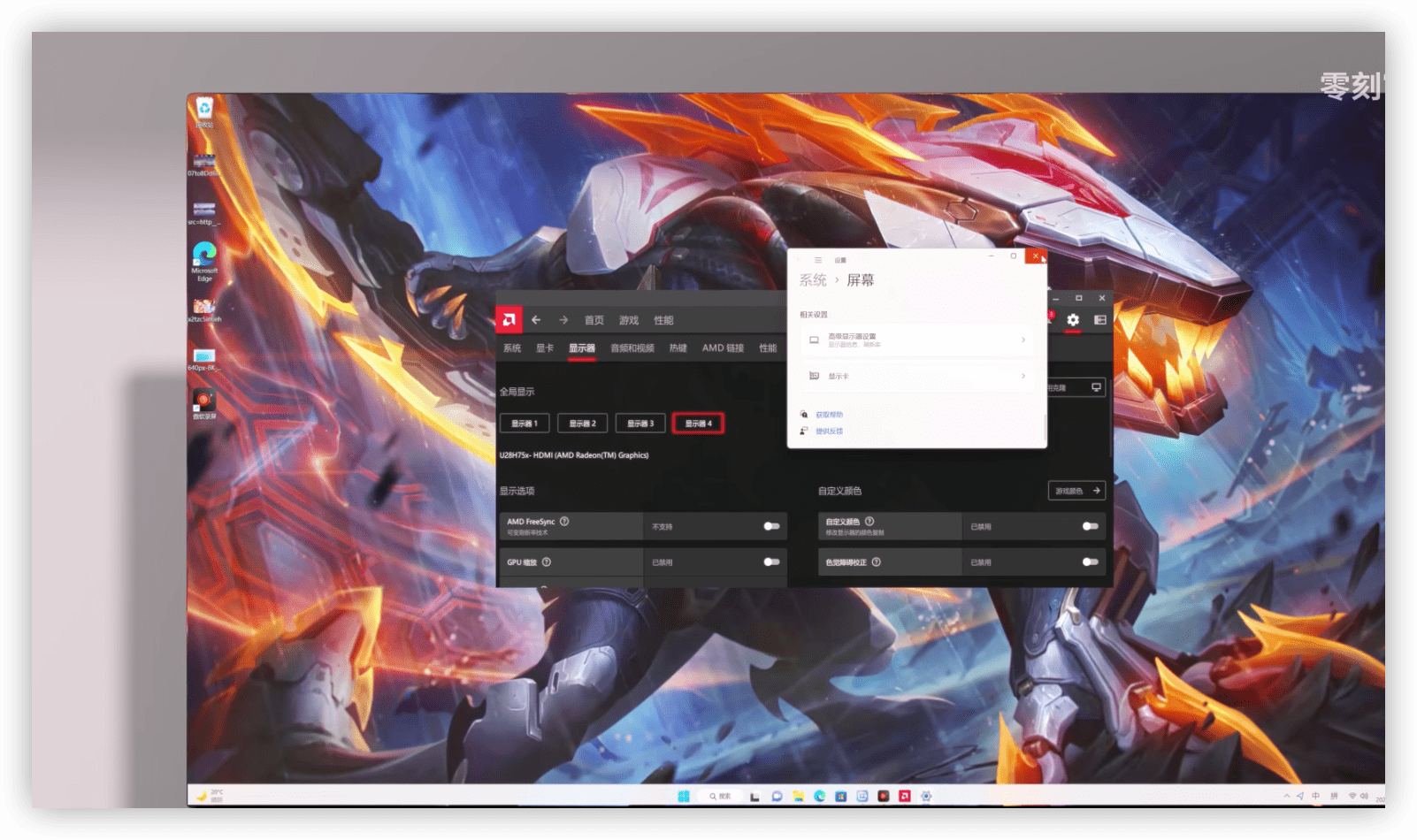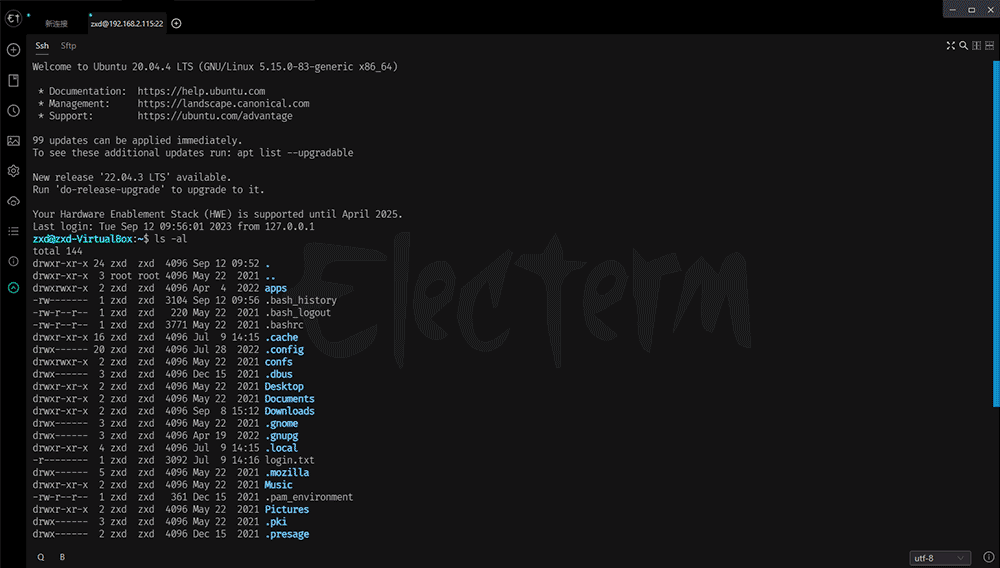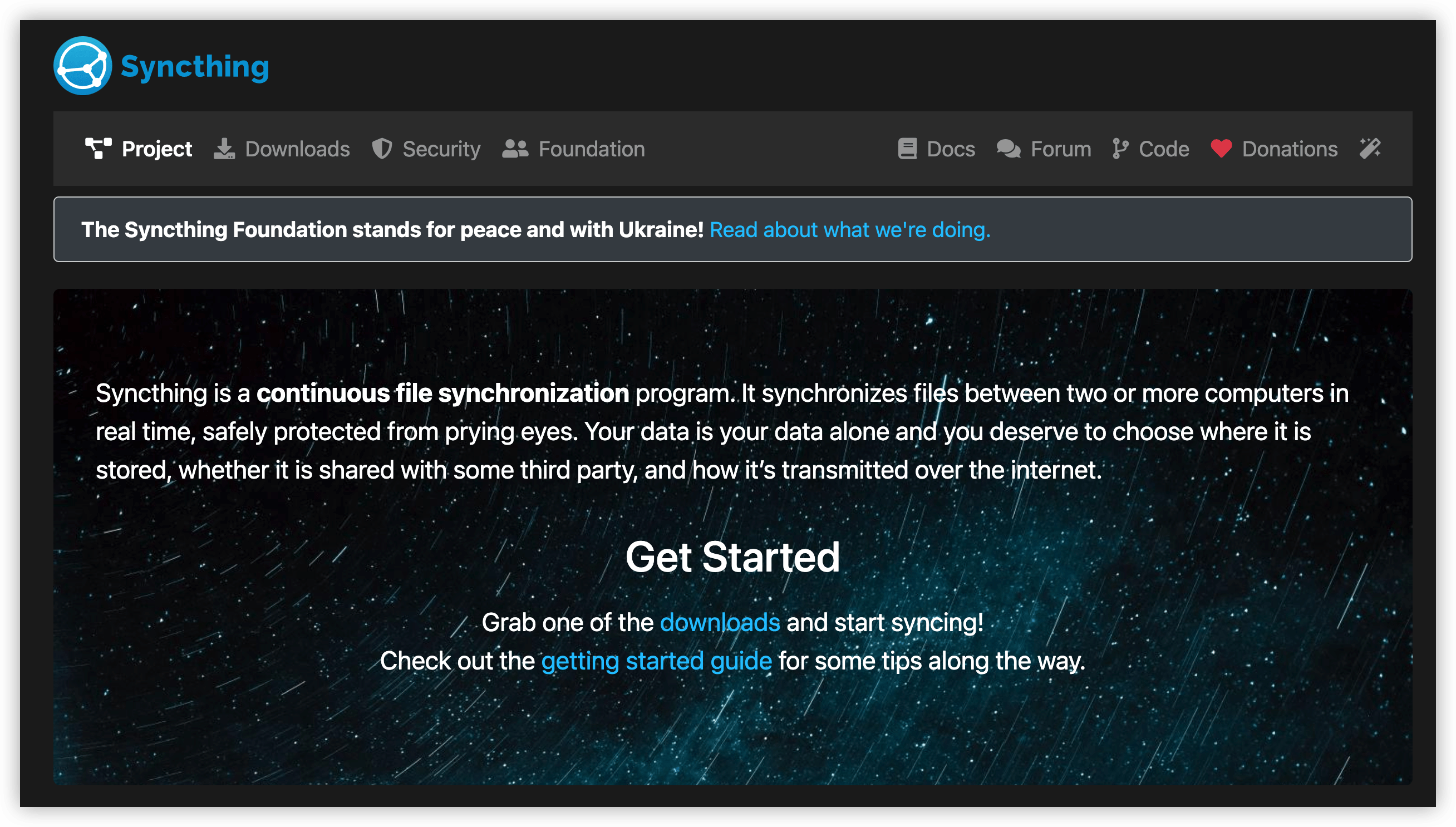主要介绍零刻 GTR7 小主机的常见问题以及高级功能处理步骤。
今年前半年买了一台零刻的 GTR7 来当家里的服务器使用的,在使用过程中,难免会遇到一些问题。这里就是专门开了一篇博客,来记录使用当中遇到的问题。
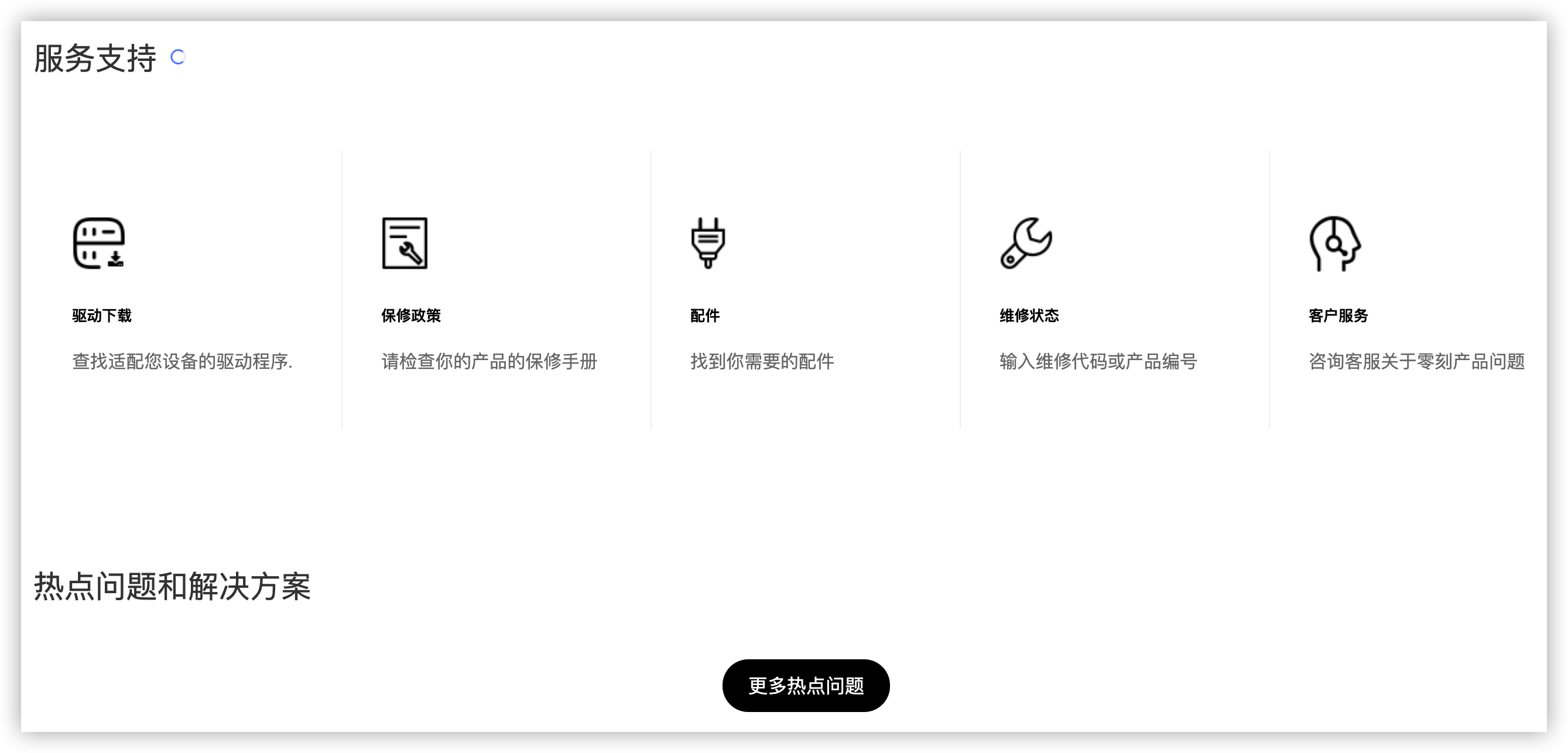
1. 开启来电自启
零刻 GTR&SER7 开启来电自启功能操作指南!
按下电源启动主机之后,当屏幕上面出现 Logo 的时候,迅速按下 Delete 键进入 BIOS 的设置界面。使用方向键切换到 advice 选项,然后使用回车键进入 AMD CBS 设置,选择 AC power loss options 选项,使用回车键进入设置。然后,将 always off 设置成为 always on 即可开启来电自启动功能。设置完成之后,按 F4 选择 yes 保存并退出,来电启动就设置完毕了。
- 开启按下
Delete进入BIOS界面 - 方向键切换到
advice选项,回车键进入AMD CBS设置 - 选择
AC power loss options选项,回车键进入设置 - 将
always off设置成always on开启来电自启动 - 按
F4选择yes保存并退出
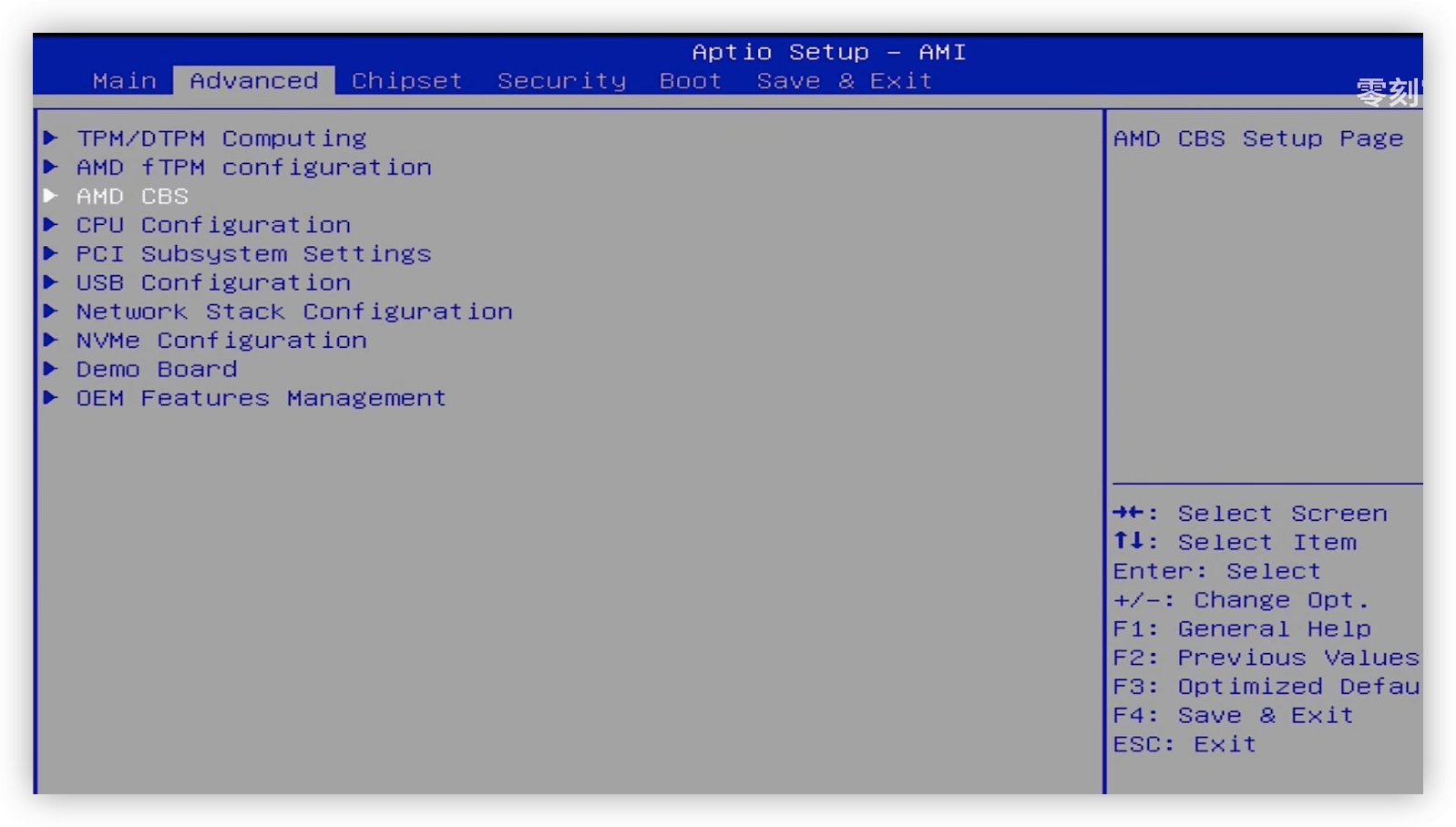
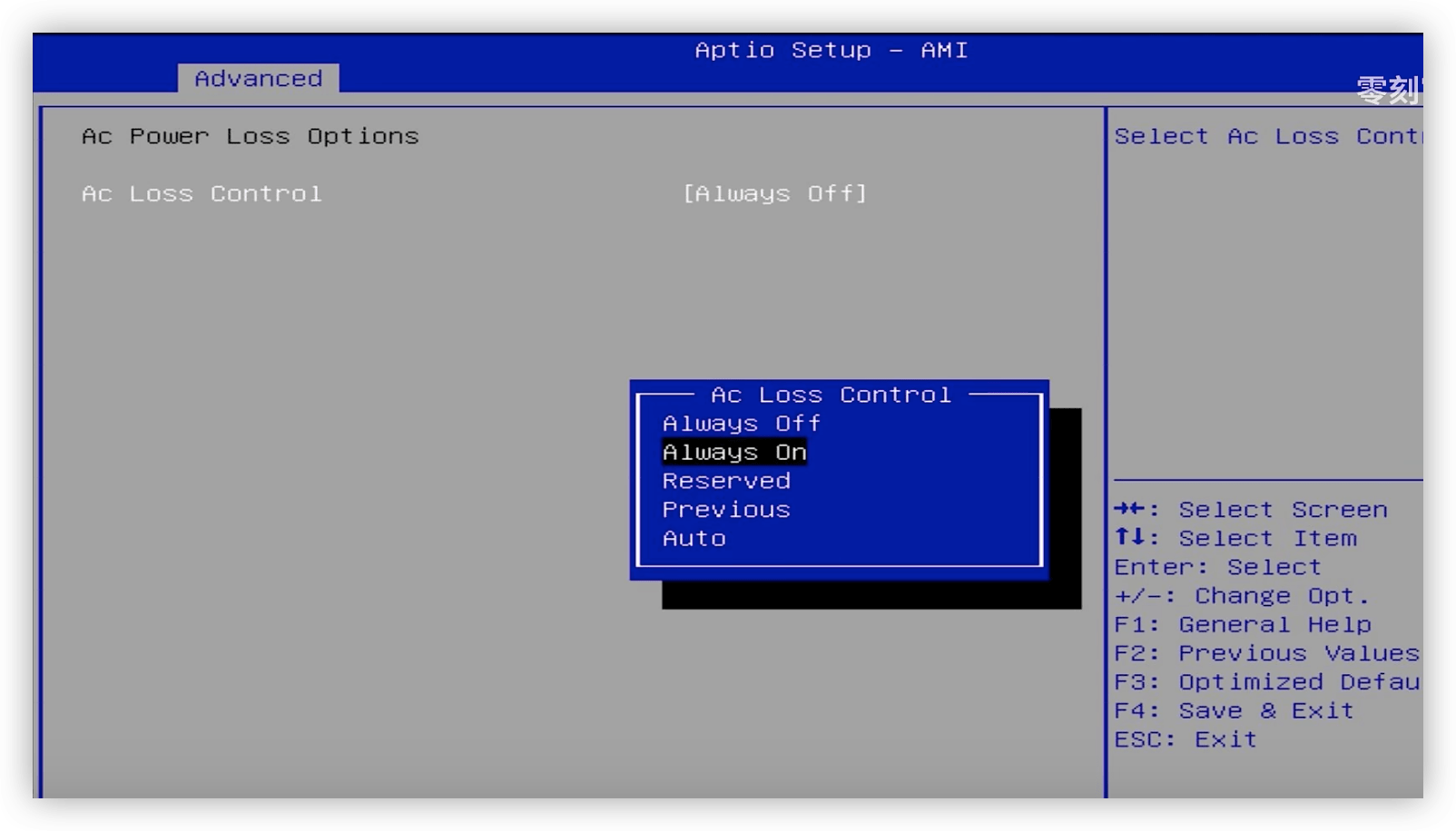
2. 调整显存容量
零刻 GTR&SER7 调整显存容量大小操作指南!
按下电源启动主机之后,当屏幕上面出现 Logo 的时候,迅速按下 Delete 键进入 BIOS 的设置界面。使用方向键切换到 advice 选项,然后使用回车键进入 AMD CBS 设置,选择 NBIO Common Options 选项,使用回车键进入设置。然后,选择 GFX Configuration 并再选择 UMA Frame buffer size,将后面的值改为自己希望的大小即可开启来电自启动功能。设置完成之后,按 F4 选择 yes 保存并退出,来电启动就设置完毕了。
- 开启按下
Delete进入BIOS界面 - 方向键切换到
advice选项,回车键进入AMD CBS设置 - 选择
NBIO Common Options选项,回车键进入设置 - 选择
GFX Configuration并再选择UMA Frame buffer size修改显存大小 - 按
F4选择yes保存并退出
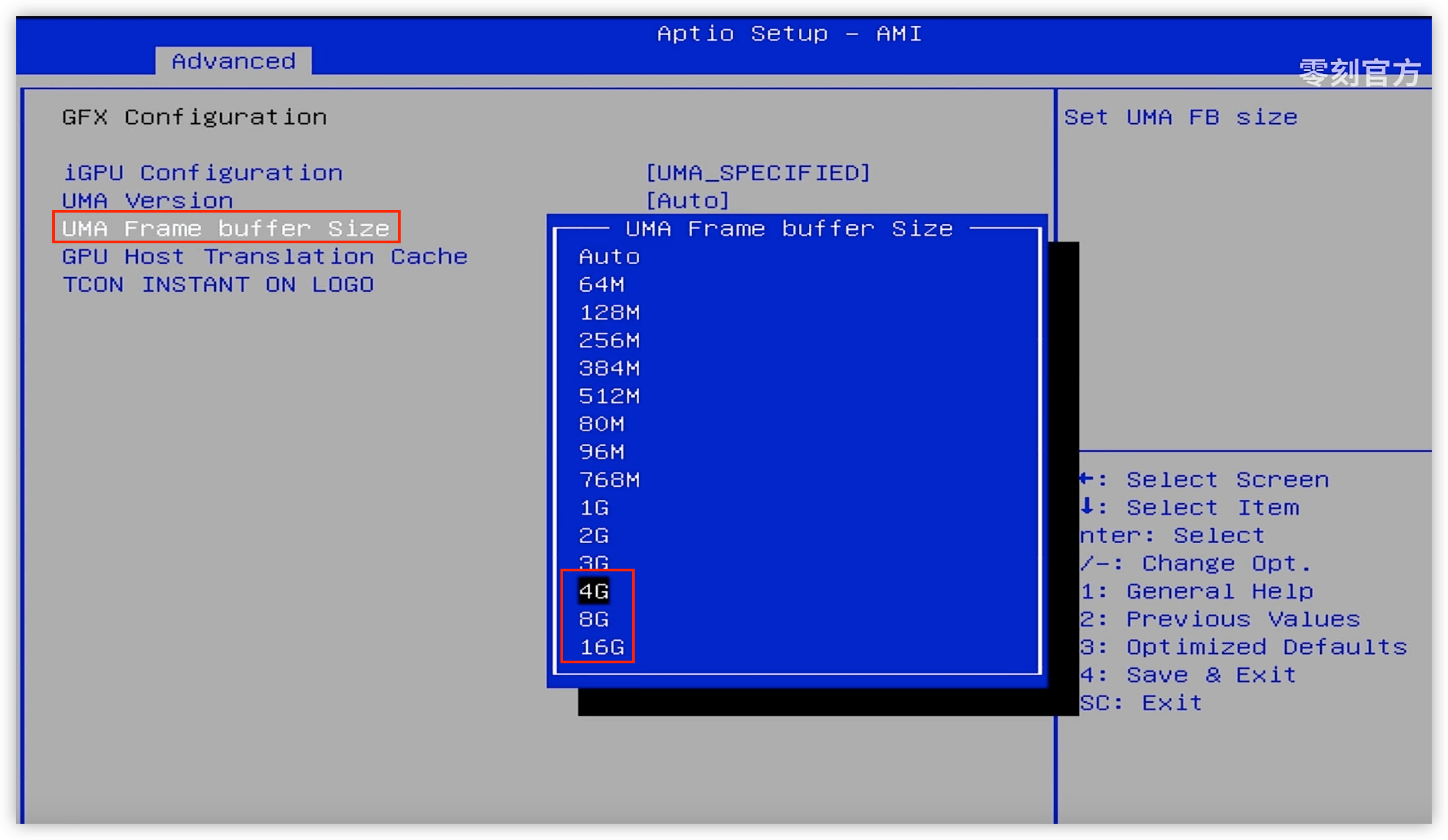
3. 设置四屏拼接
零刻 GTR6 设置四屏拼接,分辨率可达到 16K!
小主机的 4 个 HDMI 可以做什么?相同的显示接口优点在于输出内容完全相同,不会出现颜色字体显示格式不统一的情况,显示内容完全一致,可以通过 Adrenalin Edition 上的 AMD Eyefinity 功能将多个显示器拼接为一块显示器显示,获得更宽阔的视野以及更高的分辨率。
- 在
Windows系统中,使用[AMD Software: Adrenalin Edition软件 - 进入软件,根据显示器的实际位置进行标识排列
- 启用
AMD Eyefinity功能即可完成屏幕拼接